Windows11如何启动盘绕过联网 Windows11如何启动盘绕过联网的详细介绍
更新日期:2023-09-22 11:38:31
来源:系统之家
目前win11系统是非常火热的电脑操作系统,如果是预装的win11系统,那么它会要求你需要联网才能够激活,但是有些用户不想要联网,那么windows11如何启动盘绕过联网设置呢,接下来小编就带大家来看看windows11系统如何跳过联网设置进行激活。
windows11如何启动盘绕过联网的详细介绍
1、重启电脑,在我们进入到联网的页面时按Shift+F10,在出现的命令提示符页面中输入【taskmgr】按回车,点击进入到系统任务管理器当中。
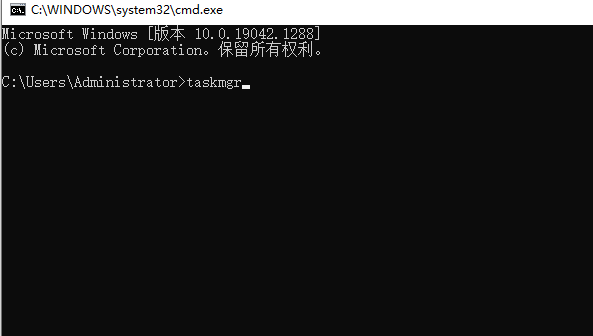
2、我们在这个页面里找到【NetworkConnectionFlow】进程,使用鼠标右键点击【结束进程】选项,接着回到创建本地账户的页面。
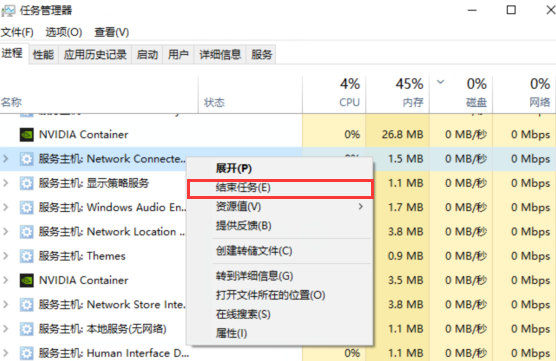
3、当然,我们也可以直接在命令提示符窗口中输入【taskkill/F/IMoobenetworkconnectionflow.exe】将网络连接进程直接关闭,我们就可以跳过联网进行激活的操作。
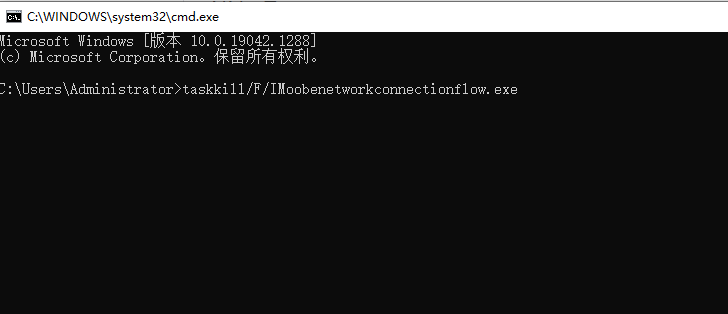
解决桌面部分应用空白的方法
当然,使用上述方法可能会出现桌面当中部分应用空白的情况,这时因为微软在windows11里预装的部分应用都要进行联网安装,因此我们关闭了网络进程后进入开始菜单就会出现少量的应用空白的情况。这个时候,我们只用重新连接网络进程例如重启电脑,让系统恢复网络连接进程,这些应用就会重新下载到桌面。对于一些你不想使用的应用可以直接将其进行卸载,卸载后重启电脑是不会进行安装的大家放心。
有关于windows11如何启动盘绕过联网的内容就分享到这,我们可以使用上述方法在激活的时候跳过联网的操作,不知道如何操作的可以根据上述方法进行操作。
- monterey12.1正式版无法检测更新详情0次
- zui13更新计划详细介绍0次
- 优麒麟u盘安装详细教程0次
- 优麒麟和银河麒麟区别详细介绍0次
- monterey屏幕镜像使用教程0次
- monterey关闭sip教程0次
- 优麒麟操作系统详细评测0次
- monterey支持多设备互动吗详情0次
- 优麒麟中文设置教程0次
- monterey和bigsur区别详细介绍0次
周
月












